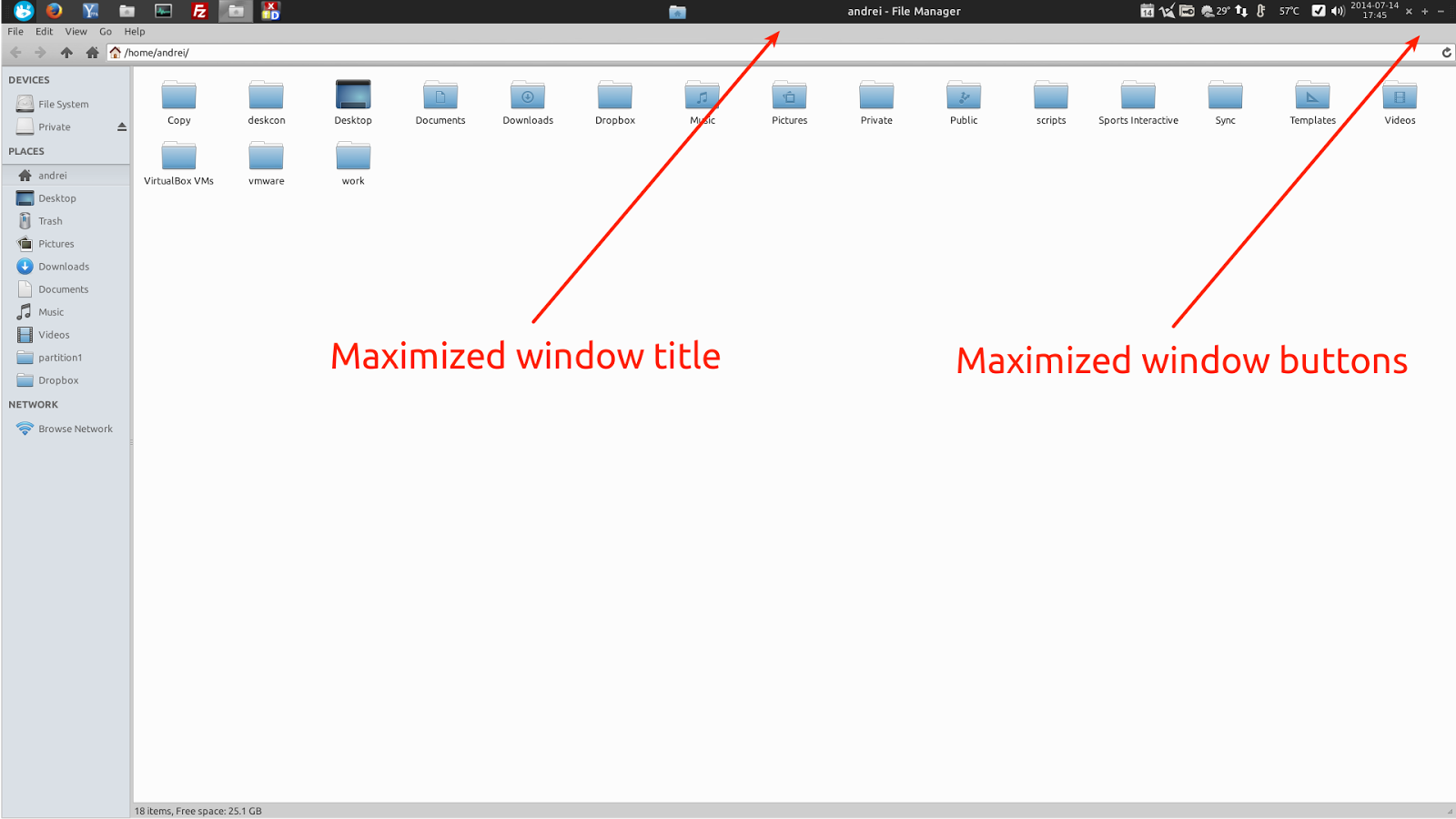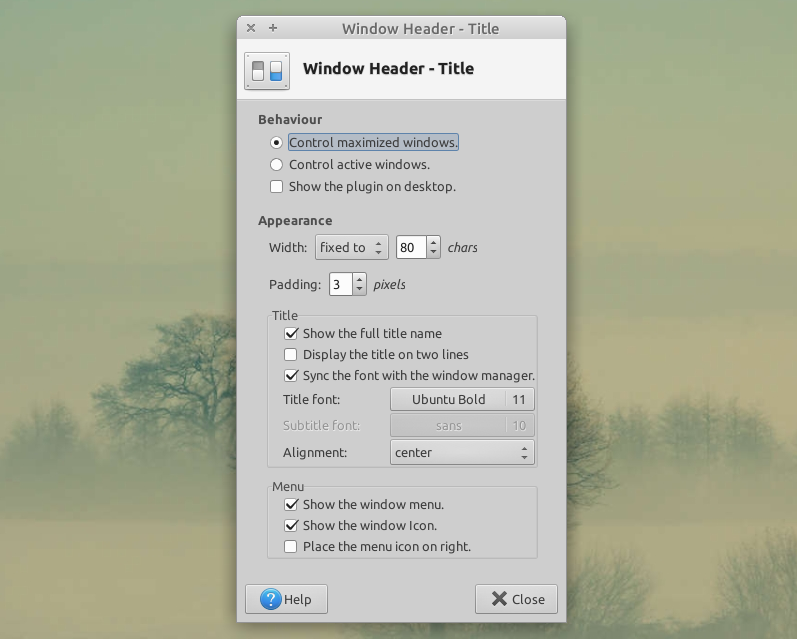Table des matières
Windowck
- Objet : installation de Windowck pour Xfce4
- Niveau requis :
- Commentaires : Maximiser votre espace de travail
- Débutant, à savoir : Utiliser GNU/Linux en ligne de commande, tout commence là !.

- Suivi :par lagrenouille le 26 avril 2023, considère le chantier fini après 9 ans, donc:
.
- Commentaires sur le forum : Lien vers le forum concernant ce tuto 1)
Nota : Contributeurs, les  sont là pour vous aider, supprimez-les une fois le problème corrigé ou le champ rempli !
sont là pour vous aider, supprimez-les une fois le problème corrigé ou le champ rempli !
Introduction
Windowck est un plugin pour Xfce qui permet de maximiser l'espace de travail en déplaçant les boutons et le titre de votre fenêtre une fois maximisée dans le panneau, comme sous Unity.
Prérequis
Windowck nécessite la version 4.10 de Xfce et n'est donc pas disponible sous Wheezy ni Squeeze. Pour ceux étant dans cette situtation mais souhaitant néamoins installer Windowck vous pouvez utiliser le pinning.
Installation
Depuis un paquet deb
Attention, en règle générale on évite d'installer un .deb non-signé
Vous pouvez télécharger un paquet confectionné par mes soins (ATTENTION le paquet a été testé uniquement sous testing, pour tout problème vous pouvez me contacter). xfce4-windowck-plugin
En compilant
Entrez dans un terminal en tant que super utilisateur:
apt-get install autotools-dev pkg-config intltool dh-autoreconf libgtk2.0-dev xfce4-dev-tools xfce4-panel-dev libxfce4util-dev libxfconf-0-dev libxfce4ui-1-dev libwnck-dev wget
puis
cd
wget https://github.com/cedl38/xfce4-windowck-plugin/archive/v0.3.0.tar.gz
tar -xvf v0.3.0.tar.gz
enfin compilez et installez windowck:
cd ~/xfce4-windowck-plugin-0.3.0
./autogen.sh --prefix=/usr
make
make install
Vous pouvez supprimer la barre de titre des fenêtres maximisée, celle-ci apparaissant sur le tableau de bord.
Il vous suffit d'installer maximus:
apt-get install maximus
Vous pouvez désactiver cela en entrant dans un terminal:
gconftool-2 --set /apps/maximus/no_maximize --type=bool true
Attention, ceci s'applique pour toutes les session, comme gnome par exemple.
Une alternative à maximus existe, xfwm4-titleless, mais nécessite d'être compilée. 
Configuration
Une fois installé, vous devez ajouter les plugins Boutons de fenêtre et Barre de titre au(x) pannel(s) souhaité(s).
Faites un clic droit sur le pannel de votre choix configurer le panneau ⇒ ajouter des greffons et ajoutez les deux greffons cités plus haut.